Nuevo juguete: HP Pavilion DV6770SE
Posted by vostorga - 29/02/08 at 11:02:39 pmY bueno, ya era hora de cambiar de equipo, estas son las especificaciones de la nueva laptop 😀 :
- Procesador de 64 bits dual core AMD 64 x2 TL-62 (2.1 GHz)
- Pantalla LCD de 15.4 pulgadas WXGA
- Teclado yankee (tengo anios de no tener uno de estos)
- Tarjeta de video NVIDIA GeForce 8400M GS CON 256MB de memoria
- 250 GB de disco duro Serial ATA
- 3 GB de RAM DDR2
- Unidad de CD/DVD con capacidades de doble capa y LightScribe
- Wireless 54g 802.11 b/g
- Ethernet 10/100
- 3 Puertos USB 2.0
- Firewire (IEEE 1394) útiles para conectar algunas cámaras de video
- HDMI para conectar a un home theater HDTV (y lastima que el Bluray tenga la carrera casi ganada)
- Salida VGA y S-Video para conectar TVs, proyectores o monitores
- ExpressCard 54/34
- 2 salidas para audífonos y una para micrófono
- Puerto infrarrojo
- Lector de tarjetas 5 en 1 (Secure Digital, MultiMedia, Memory Stick, Memory Stick PRO, xD Picture Card)
- Parlantes Altec Lansing
- Control Remoto
- Modem 56k v.90
- Audífonos (no crean que unos Bose, sino unos de los que se miran mal y se arruinan)
- Batería con soporte máximo de 2 horas
Y los clásicos pantallazos:
Claro, con Gentoo GNU/Linux como sistema operativo, actualmente ya lo tengo instalado con varios dispositivos funcionando, luego contare sobre ello
PD: Este NO es un comercial de HP xD
Obteniendo la dirección IP de una dirección MAC
Posted by vostorga - 23/02/08 at 01:02:12 pmSucedió que necesitaba configurar un access point a través de su interfaz web…pero como cosa rara no tenía apuntada la dirección IP en ningún lugar, así que me di la tarea de encontrarla.
Primero se obtiene la dirección MAC del Access point ejecutando:
# iwconfig | grep ” Access Point”
Luego se utiliza el comando fping, que es similar al famosísimo comando ping, con la diferencia que se le pueden especificar varias direcciones IP, incluso en formato CIDR, tal como el siguiente ejemplo
# fping -c1 -g 192.168.12.0/24
Con el comando anterior hemos actualizado nuestra tabla arp con las direcciones MAC de la subred que hemos especificado, por lo que procedemos a visualizarlas con el comando:
# arp -n
Procedemos a buscar nuestra mac utilizando
# arp -n | grep nuestra-mac
Listo, tenemos la IP correspondiente al Access Point 🙂
En caso que la dirección MAC no se encuentre en la lista es muy probable que no se encuentre en la red donde buscamos inicialmente. En este caso podemos asignarle una IP arbitraria a la dirección MAC ejecutando el comando:
# arp -s direccion-IP direccion-MAC
Luego se realiza un ping a la IP o la operación que queríamos realizar inicialmente.
sdlmame: Emulador MAME para Linux
Posted by vostorga - 15/02/08 at 07:02:13 pmHablando con unos compas informáticos de los juegos de nuestra época, saliendo el tema de los juegos ARCADE, con juegos tales como Progear, Samurai Shodown y el famosísimo Metal Slug me di a la tarea de recordar viejos tiempos y ejecutarlos en mi Linux Box.
Investigando me di cuenta que los nombres que más suenan en GNU/Linux son xmame y sdlmame , el primero se encuentra muy inactivo en cuanto al desarrollo aunque es muy utilizado y el segundo acaba de realizar un release por lo que me decidí por este último.
sdlmame no se encuentra en el árbol de Gentoo ni en el repositorio de Debian, así que el método de instalación es el manual 🙂 estos son los pasos que seguí.
- Obtener el código fuente del sitio oficial en http://rbelmont.mameworld.info/sdlmame0123u1.zip que son un poco más de 15MB
- Descomprimir el zip: vostorga@alpha ~/mamefiles $ unzip sdlmame0123u1.zip
- Cambiamos al directorio del fuente: vostorga@alpha ~/mamefiles $ cd sdlmame0123u
- Tener lo siguiente instalado en nuestra distro :
GCC: 3.4.x, 4.0.x, o 4.1.x; SDL: 1.2.10 o superior y sus archivos de desarrollo ; Librerías y headers OpenGL o alternativamente MesaGL y su kit de desarrollo
- Hardware:
Al menos a 1800 MHz y una tarjeta de video con soporte de aceleración
- Editar el makefile
Si poseemos una distro de 64 bits debemos setear PTR64=1
Si poseemos Linux/ppc o una PS3 😮 !! debemos setear BIGENDIAN=1
Otras opciones que parezcan apropiadas, ojo que el makefile tiene comentarios suficientes - Ejecutar el comando make , la compilación se toma un buen tiempo, así que a esperar…
- Una vez finalizado podremos ejecutar el comando mame desde la consola, si todo va bien debe de salir una ventana roja diciendo que no ha encontrado roms, esto es lógico puesto que justo lo acabamos de compilar.
- Debemos de conseguir los archivos de BIOS para ejecutar los juegos, la obtención de dichos archivos no la discutiré aquí, simplemente debemos de copiar esos archivos, que son generalmente de extensión zip, al directorio roms
- Luego debemos de conseguir los juegos (roms) , hay algunos que son “free”, por ejemplo en http://mamedev.org/roms/ , aunque googleando la frase “mame roms” se encuentran muchos ; estos los debemos de posicionar en el directorio “roms”
- Ejecutamos nuestro emulador, con un simple “./mame” nos saldrá una lista de los juegos disponibles, muchas veces bastará con presionar enter y se ejecutará el juego. En mi caso esto no funcionó asi xD así y aconsejo que lean los archivos SDLMAME.txt y docs/config.txt , les muestro el comando tal como me funciona a mi:
- ./mame roms/rom.zip -oslog -video opengl -window
- El parámetro -oslog me muestra el log en la consola, lo cual es muy útil al momento de depurar errores
-video opengl permite utilizar aceleración opengl, sin este parámetro el video es lentísimo y se ocupa aceleracion por software (muy lento y posiblemente cocine el cpu)
-window permite ver el emulador en una ventana, la cual se puede redimencionar facilmente tambien podemos omitir este parámetro y veremos todo en pantalla completa 🙂
Les muestro unos screenshots del sdlmame en acción, y disfruten esos juegos arcade!
Actualización 3-3-2008 :
He subido el fuente del sdlmame a la dirección https://vostorga.org/files/sdlmame0123u3.zip para que lo descarguen con mas comodidad
Midiendo la calidad del código fuente de los programas
Posted by vostorga - 08/02/08 at 09:02:17 pmEste es un método infalible para calificar que tan bueno es un programa:
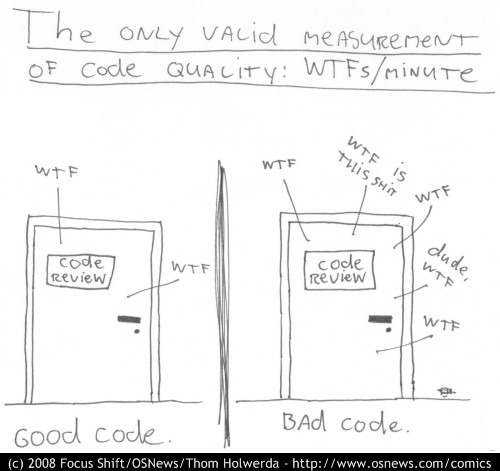
xD
Powered by WordPress with GimpStyle Theme design by Horacio Bella.
Entries and comments feeds.
Valid XHTML and CSS.










